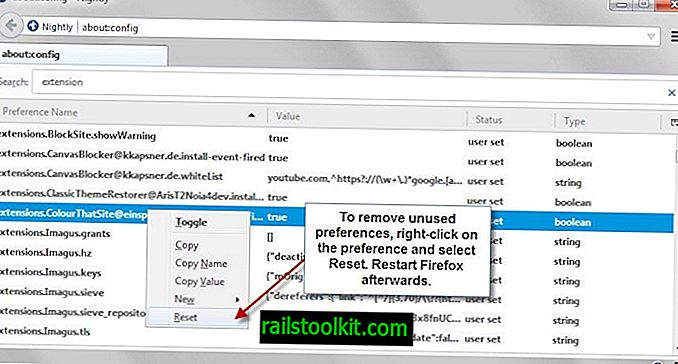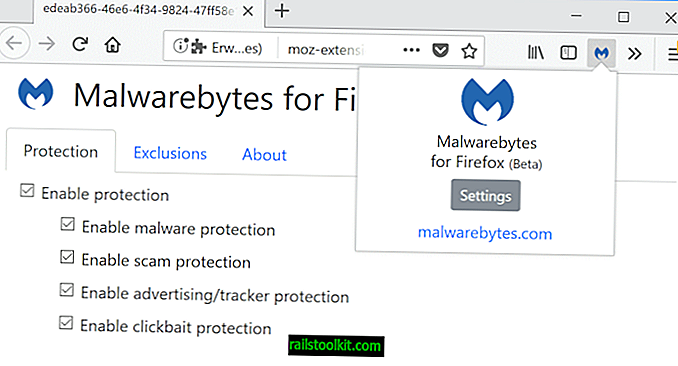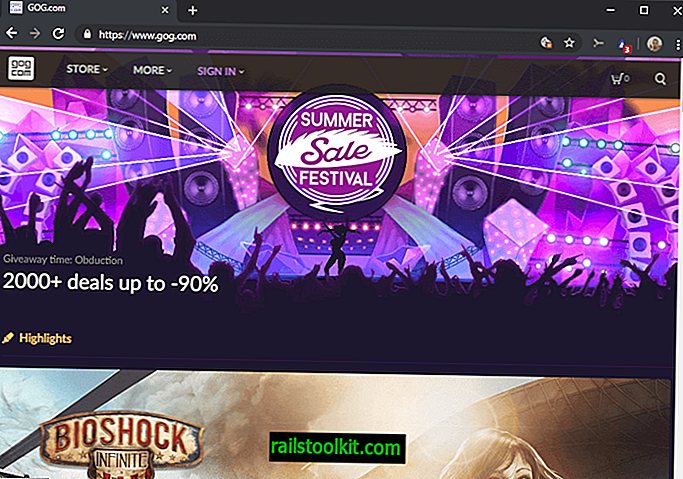WindowGrid est un programme gratuit pour les périphériques Microsoft Windows qui améliore la façon dont vous déplacez, redimensionnez et alignez les fenêtres sur les périphériques Windows.
Les versions modernes du système d'exploitation Windows offrent certaines options à cet égard. Vous pouvez utiliser le glisser-déposer pour aligner les fenêtres sur le côté ou les afficher en plein écran, utiliser le clavier pour cela ou utiliser les options d'alignement des fenêtres lorsque vous cliquez avec le bouton droit de la souris sur la barre des tâches. WindowGrid prend ces concepts et les améliore davantage.
WindowGrid

Vous pouvez exécuter WindowGrid sans installation ou installer l'application si vous préférez le faire. Il nécessite Microsoft .NET Framework 4.6. L'application ajoute une icône à la zone de la barre d'état système indiquant qu'elle est active.
WindowGrid place une grille invisible sur le bureau qu'il utilise pour améliorer les opérations de fenêtre. La taille de grille par défaut est 12x6 mais vous pouvez la modifier, ainsi que d'autres options dans les paramètres.
L'opération entière nécessite juste la souris. Voici comment cela fonctionne:
- Commencez par un glisser-déposer de base avec la souris pour déplacer une fenêtre
- Cliquez avec le bouton droit de la souris tout en maintenant le bouton gauche de la souris enfoncé pour afficher la grille.
- Déplacez la fenêtre à l'emplacement souhaité et relâchez le bouton droit de la souris. La fenêtre s'aligne automatiquement sur la grille.
- Utilisez le curseur pour redimensionner la fenêtre tout en maintenant le bouton gauche de la souris.
- Relâchez le bouton gauche de la souris.
Répétez cette procédure pour toute autre fenêtre que vous souhaitez aligner sur le bureau.
Options de personnalisation

Cliquez avec le bouton droit sur l'icône de l'extension et sélectionnez les paramètres pour ouvrir les options du programme. Vous y trouverez des options pour modifier la taille de la grille par défaut, par exemple pour augmenter ou réduire le nombre de cellules utilisées pour placer les fenêtres de programme et pour modifier les raccourcis clavier par défaut.
Bien que vous puissiez utiliser WindowGrid avec la souris, vous pouvez également l’utiliser en utilisant le clavier au lieu d’utiliser les boutons de la souris. Les touches par défaut sont Espace pour redimensionner et Ctrl gauche pour déplacer, mais vous pouvez ajouter des touches ou des boutons de souris supplémentaires aux liaisons ou modifier celles existantes.
Vous trouverez des options supplémentaires dans les paramètres, telles que la modification du comportement de la mise à jour, l'affichage du contenu de la fenêtre lors du déplacement de la fenêtre ou la modification du flou et de l'opacité lors de l'opération.
Mots de clôture
WindowGrid est un outil de productivité utile pour Windows qui améliore la façon dont vous redimensionnez, déplacez et alignez les fenêtres sur le système. Ce programme n’est pas le premier du genre: nous avons précédemment examiné des programmes tels que Gridy, TicClick, WinLayout ou GridMove offrant des fonctionnalités similaires. La plupart d'entre eux ne sont plus en développement actif, cependant.
Le développeur de WindowGrid prévoit d’ajouter des options pour enregistrer les emplacements de fenêtre dans une future mise à jour, ce qui améliorerait encore l’application.
Le seul inconvénient est qu’elle utilise beaucoup de mémoire en tant qu’application .NET Framework (elle a utilisé environ 72 mégaoctets dans deux processus sur un système de test Windows 10 Pro).
Maintenant vous: Quels petits outils utilisez-vous pour améliorer votre productivité?